- Tietämyskanta
- Markkinointi
- Lomakkeet
- Vientilomakkeiden lähettäminen
Vientilomakkeiden lähettäminen
Päivitetty viimeksi: 6 lokakuuta 2025
Saatavilla minkä tahansa seuraavan Tilauksen kanssa, paitsi jos toisin mainitaan:
Vie laskentataulukko lomakkeiden indeksisivun tai tietyn verkkosivuston tai aloitussivun lomakkeesta lähetetyistä vastauksista. Vientitiedostossa voit tarkastella jokaista lähetystä, mukaan lukien kaikki lomakkeen kentät.
Sivustosi analytiikan ulkopuolelle jätetyistä IP-osoitteista tai viittausverkkotunnuksista tulevia lähetyksiä ei voi viedä.
Käyttöoikeudet edellytetään Lomakkeiden lähetysten vienti edellyttää vientioikeuksia.
Viedä lähetyksiä lomakkeiden indeksisivulta
Voit viedä kaikki tietyn lomakkeen lähettämiset lomakkeiden indeksisivulla:- Siirry HubSpot-tililläsi kohtaan Markkinointi > Lomakkeet.
- Vie hiiren kursori lomakkeen päälle ja valitse Toiminnot. Valitse sitten Export submissions.
- Määritä vienti valintaikkunassa:
-
- Nimi: anna nimi vientitiedostolle.
-
- Tiedostomuoto: valitse tiedostomuoto vientitiedostolle. Voit viedä lomakkeiden lähetyksiä CSV-, XLS- tai XLSX-muodossa.
- Lähetä osoitteeseen: Vienti lähetetään oletusarvoisesti käyttäjän sähköpostiosoitteeseen. Tätä ei voi mukauttaa.
- Viennissä mukana olevat ominaisuudet: oletusarvoisesti voit valita vain vaihtoehdon viedä kaikki tietueiden ominaisuudet, kun viet lomakkeiden kojelaudalta. Lisätietoja tiettyjen lomakekenttien viennistä.
-
- Päivämääräalue: Anna vietävien lomakkeiden lähetysten päivämääräalue.
- Napsauta Vie. Saat sähköpostiviestin, jossa on latauslinkki vientitiedostoon, jossa on lomakkeen lähetystiedot. Tämä tiedosto sisältää lomakkeen lähetyskentät, muunnospäivämäärän ja muunnossivun.

Viedä lähetyksiä lomakkeiden lähetys-välilehdeltä
Voit suodattaa lomakkeiden lähettämiset päivämäärävälin mukaan ja määrittää ominaisuudet, jotka haluat viedä.
- Siirry HubSpot-tililläsi kohtaan Markkinointi > Lomakkeet.
- Napsauta lomaketaulukossa lomakkeen nimeä .
- Napsauta Submissions-välilehteä .
- Napsauta taulukon yläreunassa Hallitse sarakkeita.
- Valitse valintaikkunassa niiden lomakekenttien vieressä olevat valintaruudut , jotka haluat viedä. Napsauta ja vedä kentät näytettävään järjestykseen.
- Voit poistaa kentän napsauttamalla kentän vieressä olevaa x-kuvaketta .
- Napsauta vasemmassa alakulmassa Tallenna.
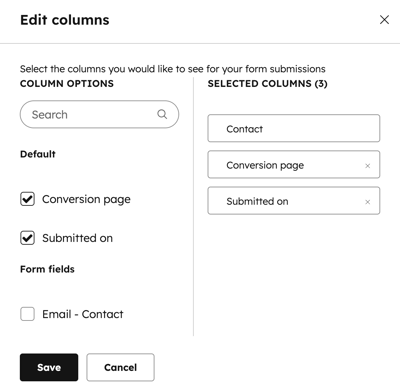
- Napsauta oikeassa yläkulmassa Export submissions.
- Määritä vienti valintaikkunassa:
- Nimi: anna nimi vientitiedostolle.
- Tiedostomuoto: valitse tiedostomuoto vientitiedostolle. Voit viedä lomake-ehdotukset CSV-, XLS- tai XLSX-muodossa.
- Lähetä osoitteeseen: Vienti lähetetään oletusarvoisesti käyttäjän sähköpostiosoitteeseen. Tätä ei voi mukauttaa.
- Vientiin sisältyvät ominaisuudet:
- Jos haluat viedä tiettyjä lomakekenttiä, valitse näkymässä Vain ominaisuudet. Tämä vie sarakkeiksi lisätyt lomakekentät.
- Jos haluat viedä kaikki ominaisuudet, valitse Kaikki tietueiden ominaisuudet.
- Päivämääräalue: Kirjoita vietävien lomakkeiden päivämääräväli.
- Napsauta Vie. Saat sähköpostiviestin, jossa on latauslinkki valitun päivämäärävälin vientitiedostoon, jossa on määritetyt lomakkeen lähetystiedot.
Tietyn sivun lomake-ehdotusten vieminen
Tilaus edellytetään Tietyn laskeutumis- tai verkkosivun lomake-ehdotusten vieminen edellyttää Marketing Hub Professional- tai Enterprise-tilausta.
- Siirry HubSpot-tililläsi laskeutumissivuillesi tai verkkosivuillesi:
- Siirry HubSpot-tililläsi kohtaan Sisältö > Aloitussivut.
- Siirry HubSpot-tililläsi kohtaan Sisältö > Verkkosivuston sivu.
- Vie hiiren kursori sivun päälle ja valitse Suorituskyky.
- Napsauta Sivun mittarit -osiossa, kohdassa Lomakkeen lähetysten kokonaismäärä, lähetysten määrää .
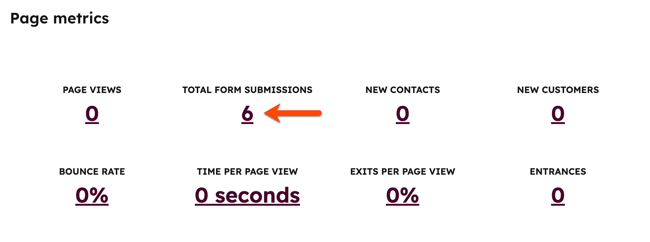
- Napsauta oikeassa yläkulmassa Export unsummarized data (Vie tiivistämättömät tiedot).
- Määritä vienti valintaikkunassa:
- Nimi: Anna nimi vientitiedostolle.
- Tiedostomuoto: valitse tiedostomuoto vientitiedostolle. Voit viedä lomakkeiden lähettämät tiedot CSV-, XLS- tai XLSX-muodossa.
- Napsauta Vie. Saat sähköpostiviestin, jossa on latauslinkki vientitiedostoon, jossa on lomakkeen lähetystiedot.